在Windows10創造者更新預覽版中,微軟采取了UUP方式進行推送,雖然這種方式能夠節省帶寬,也能讓安裝檢測更方便,但是采取這種方式後,系統就不會推送完整版的ESD了,甚至有些用戶的推送會卡在0%不動,因為UUP模式還不夠成熟。那麼,有什麼辦法可以關閉UUP推送方式嗎?
具體方法如下:
1、在Cortana搜索欄輸入regedit,按回車鍵進入注冊表編輯器;
2、定位到:HKEY_LOCAL_MACHINE\SOFTWARE\Microsoft\Windows\CurrentVersion\WindowsUpdate\Orchestrator,在右邊找到EnableUUPScan(沒有的話新建DWORD(32位)值,命名為該名稱即可),並修改數值數據為0;
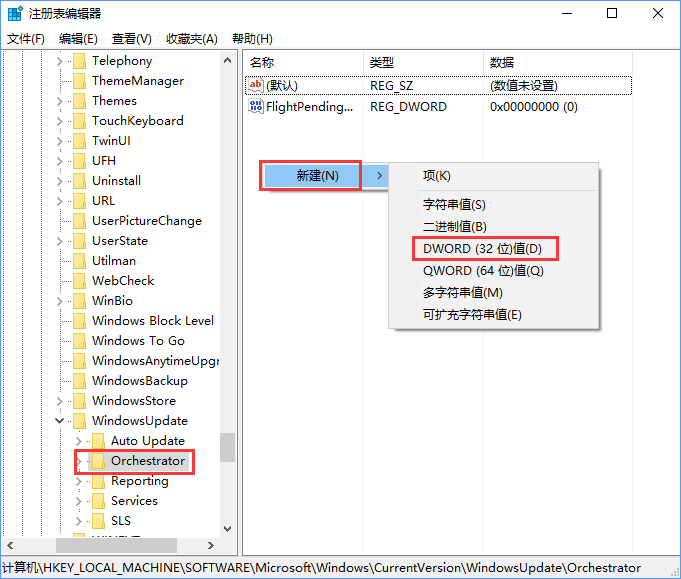
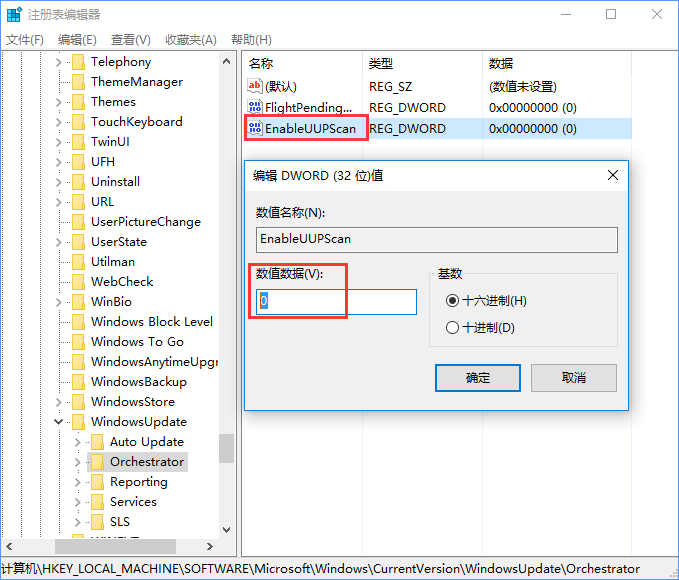
3、定位到:HKEY_LOCAL_MACHINE\SOFTWARE\Microsoft\WindowsUpdate(沒有WindowsUpdate項的話,需要手動新建),在右邊找到SupportsUUP(沒有的話新建DWORD(32位)值,命名為該名稱即可),並修改數值數據為0;
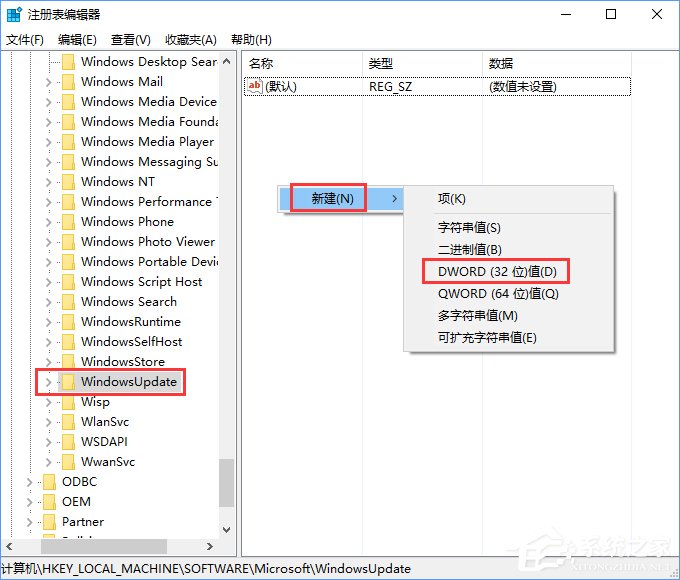
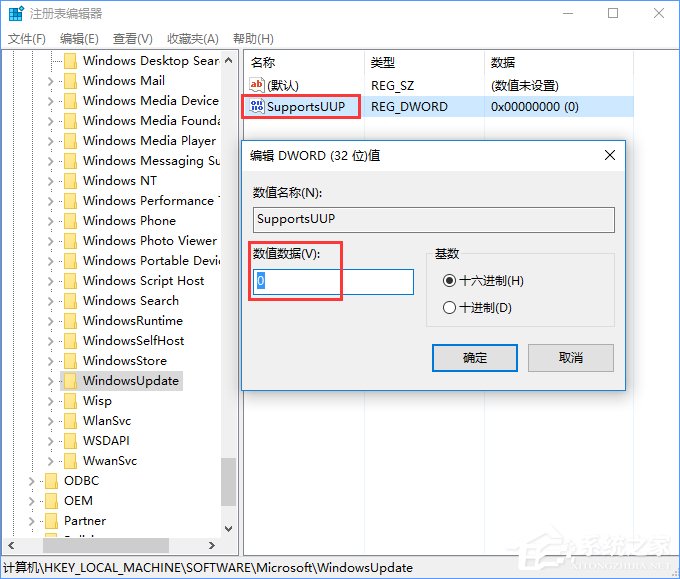
4、重啟explorer.exe,可用軟媒魔方首頁的快捷指令輕松實現;
5、如果想恢復UUP推送,只需將上述兩個值的數值恢復為1即可。
以上就是Windows10關閉UUP推送方式的方法,方法並不難,通過注冊表即可輕松實現。